¶ Toevoegen van een document
Een document kan worden toegevoegd in JKC door via de blauw ‘aanmaak’ knop uit het dropdown menu op document te klikken.
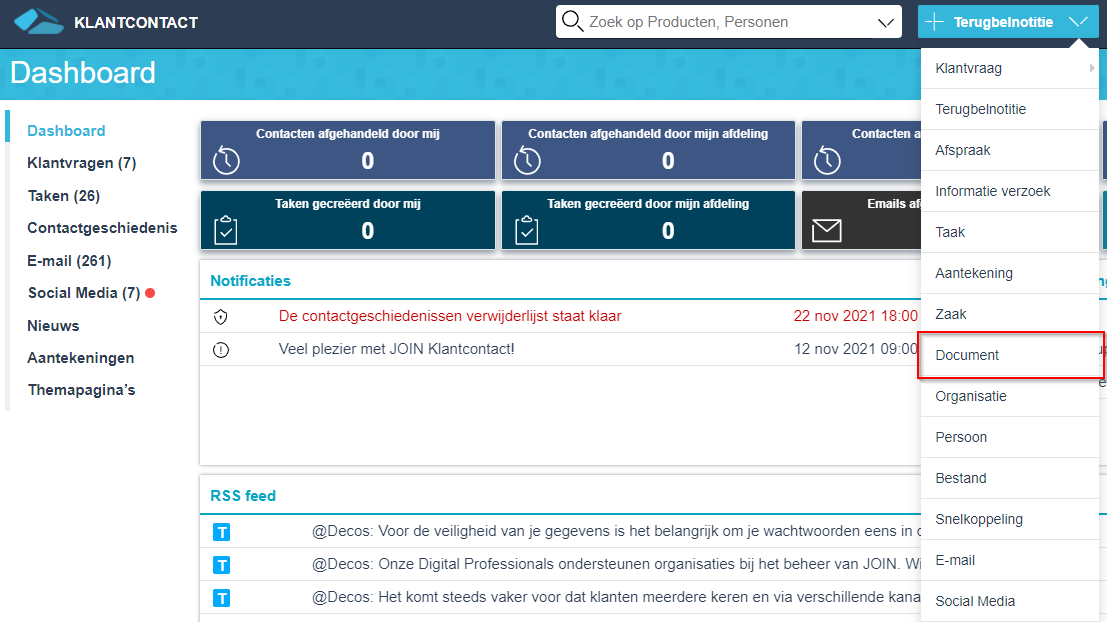
¶ Document toevoegen
Het is mogelijk om zowel een Document als een Zaak Document toe te voegen.
• Het is mogelijk om de keuze van het toevoegen van een document te configureren naar Document, Zaak Document of beide. Dit kan worden gedaan door te gaan naar applicatiebeheer > integratie instellingen > Documenten (Decos Connect) > Document
• De keuze tussen Document of Zaak Document leidt tot verschillende instellingen
• De Document keuze verschijnt alleen als de optie beide is ingesteld in de integratie instellingen
• De locatie/boek waar het document toegevoegd kan geconfigureerd worden in applicatiebeheer > integratie instellingen > Documenten (Decos Connect) > Collectie voor toevoegen document/Collectie voor toevoegen Zaakdocumenten
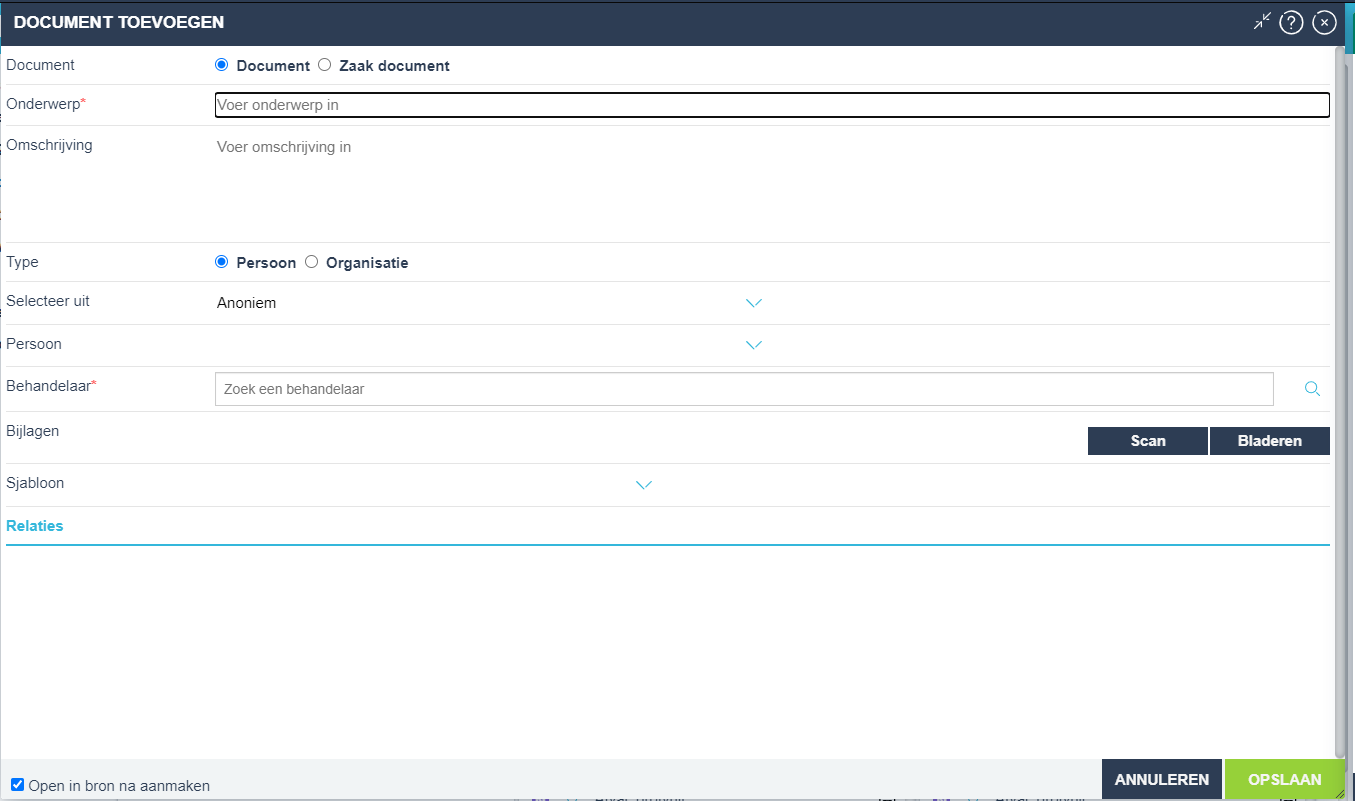
Zaak (verplicht veld)
Door te klikken op het tekstvak ‘Zoek zaak’ of op de knop ‘Zoek zaak’ kan er direct op een zaak worden gezocht waar het aan te maken document aan toegevoegd zal worden.
Document type (verplicht veld)
Het document type kan alleen worden gekozen wanneer er een zaak is geselecteerd. Na het selecteren van een zaak komt het dropdown menu beschikbaar met document types om te kiezen.
Onderwerp (verplicht veld)
Dit veld wordt het onderwerp van het document.
Omschrijving
Dit veld geeft de mogelijkheid om een omschrijving toe te voegen aan het document.
Type
Bij type kan er gekozen worden tussen een persoon of organisatie. De beschikbare data zal dan worden weergegeven. Wanneer er gezocht wordt op een persoon of organisatie tijdens een contact sessie met een klant, dan zal JKC automatisch het type invullen. De bekende gegevens zoals naam en adres zullen dan automatisch gevuld worden.
Selecteer uit
Selecteer uit laat relevante keuzes zien aan de hand van de persoon of organisatie (die tijdens de sessie opgezocht zijn). Andere opties zijn:
• Zoeken
• Handmatig invoeren
• Nieuwe registreren
• Anoniem
Wanneer er gekozen wordt voor ‘zoeken’ zal er een zoekscherm openen waar de naam van de persoon ingevuld kan worden. Wanneer er gekozen wordt voor ‘nieuwe registreren’ kan er een nieuwe persoon worden geregistreert. Wanneer gekozen is voor ‘Handmatig invoeren’ zal geen nieuwe persoon registreren maar geeft wel de mogelijkheid om handmatig een persoon in te vullen.
Behandelaar (Dit is een verplicht veld en verschijnt alleen voor de documenttype ‘Document’)
Een behandelaar voor het document kan worden geselecteerd door te zoeken op de naam van de behandelaar in het veld ‘zoek een behandelaar’. Een andere mogelijkheid is om te klikken op het vergrootglas om direct te zoeken in het medewerkersportaal.
Bijlagen
Er zijn twee mogelijkheden om bijlagen toe voegen:
• Scan (scan het bestand dat benodigd is)
• Bladeren (Selecteer een bestand dat geupload moet worden)
Sjabloon
Er kan een sjabloon geselecteerd worden vanuit het zaaksysteem.
Relaties
Alle zoekopdrachten die gedaan zijn tijdens de contact sessie zullen hier automatisch aangevinkt komen te staan. Deze kunnen handmatig worden uitgevinkt.
Open in bron na aanmaken
De zaak zal automatisch worden geopend in het zaaksysteem wanneer de registratie opgeslagen is.